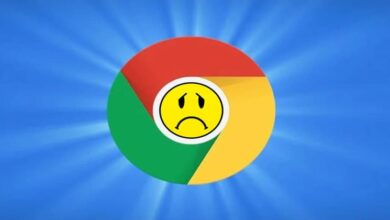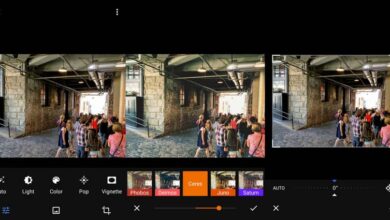كيفية إصلاح الخطأ “Err_cache_miss” في Chrome – Windows وAndroid وiOS
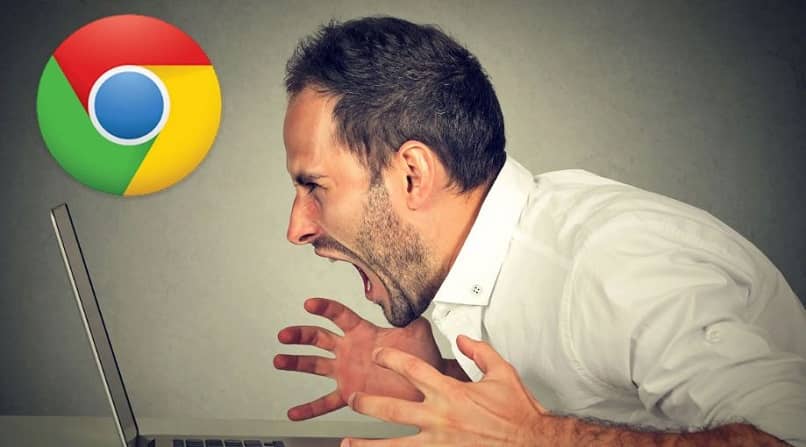
إذا كنت قلقًا لأن متصفح Chrome الخاص بك يستمر في عرض الخطأ “Err_cache_miss” ولا تعرف ما هو، فهنا ستجد الإجابة التي تبحث عنها. ضع في اعتبارك أنه إذا ظهر هذا الخطأ على شاشتك، فمن المحتمل أن يطلب منك المتصفح إدخال أو إرسال بعض المعلومات مرة أخرى. على الرغم من أنها قد تبدو مشكلة معقدة إلى حد ما، إلا أن هذا خطأ يمكن تصحيحه بالكامل.
لماذا يظهر لي خطأ Err_cache_miss في Google Chrome؟
هناك عدة أسباب تجعل Google Chrome بطيئًا ويعطيك هذا الخطأ وهنا سنخبرك قليلاً عنها. كما يشير اسمه، يرتبط هذا الخطأ بذاكرة التخزين المؤقت. مما يعني أن هناك مشكلة ما بين ذاكرة التخزين المؤقت وموقع الويب الذي تريد الوصول إليه. ولكن إذا تعمقنا في الموضوع، يمكننا أن ندرك أن الأسباب متنوعة تمامًا. هذه هي الأكثر شيوعا:
- أن متصفحك لا يمكنه الحصول على ملفات ذاكرة التخزين المؤقت من الموقع الذي تحاول الوصول إليه.
- أن هناك أخطاء أو عدم كفاءة أو فساد في متصفحك ، وكذلك في تكوينه أو في بعض ملحقاته.
- أن موقع الويب الذي تحاول الوصول إليه يحتوي على ترميز سيء أو بعض مشكلات PHP.
إجراء لحل خطأ Err_cache_miss في Google Chrome
إذا كنت تريد حل هذا الخطأ، فلدينا أخبار جيدة لك، حيث يمكن تصحيحه بطرق مختلفة. ولكن لهذا عليك أن تأخذ في الاعتبار الأجهزة التي تريد حل المشكلة منها.
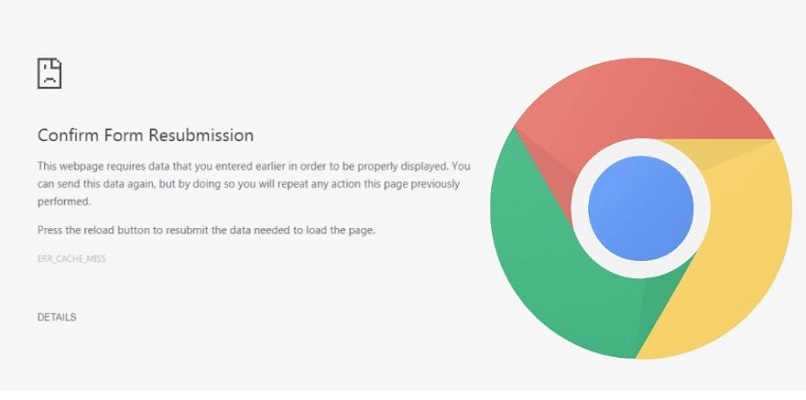
من جهاز الكمبيوتر الخاص بك الذي يعمل بنظام Windows
إذا كان الجهاز الذي يظهر لك الخطأ “Err_cache_miss” هو جهاز الكمبيوتر الخاص بك، فلديك 3 طرق لحل المشكلة.
- مسح بيانات المتصفح: يتطلب هذا منك مسح ذاكرة التخزين المؤقت للمتصفح. للقيام بذلك، يجب عليك الانتقال إلى Chrome والانتقال إلى القائمة، والنقر على النقاط الثلاث الموجودة أعلى الشاشة. انتقل إلى قسم “التاريخ” وانقر عليه. بمجرد الوصول إلى هناك، انقر فوق خيار ” مسح بيانات التصفح “. حدد “الملفات والصور المخزنة مؤقتًا” ثم “دائمًا”. وأخيرا انقر على “مسح البيانات”.
- حدد الامتداد الذي به مشكلة: قد يتسبب ذلك في حدوث تعارض في متصفحك مع الموقع الذي تريد الوصول إليه. للقيام بذلك يجب عليك الذهاب إلى القائمة وتحديد خيار “المزيد من الأدوات”، ثم النقر على “الامتدادات” . هناك ستظهر لك جميع الملحقات، يجب عليك تعطيلها جميعها، ثم تمكينها واحدة تلو الأخرى حتى تجد تلك التي تسبب المشكلة.
- استخدم أوامر الاتصال بالإنترنت في Windows: قد يكون الخطأ مرتبطًا باتصالك بالإنترنت. لذا، إذا كنت تستخدم نظام التشغيل Windows، فلديك خيار إعادة تشغيل التكوين للتحقق من أنه يعمل.
مع الهاتف الخليوي أندرويد
إذا ظهر الخطأ على جهازك المحمول الذي يعمل بنظام Android، فما يمكنك فعله هو حذف ذاكرة التخزين المؤقت وبيانات التصفح على النحو التالي:
- انتقل إلى خيار “الإعدادات” ، وانتقل إلى القائمة.
- اختر قسم “الإعدادات” ، ثم اضغط على “الخصوصية” .
- بمجرد الوصول إلى هناك، انقر فوق “حذف بيانات التصفح” ، وحدد مربعات “الصور والملفات المخزنة مؤقتًا” ثم خيار “الكل” .
على أجهزة iOS
لكن إذا كان جهازك يعمل بنظام التشغيل iOS ، فيمكنك محاولة حل المشكلة بنفس الطريقة التي شرحناها سابقًا. أي أنه يجب عليك اتباع الخطوات التي قدمناها لك لأجهزة الأندرويد.
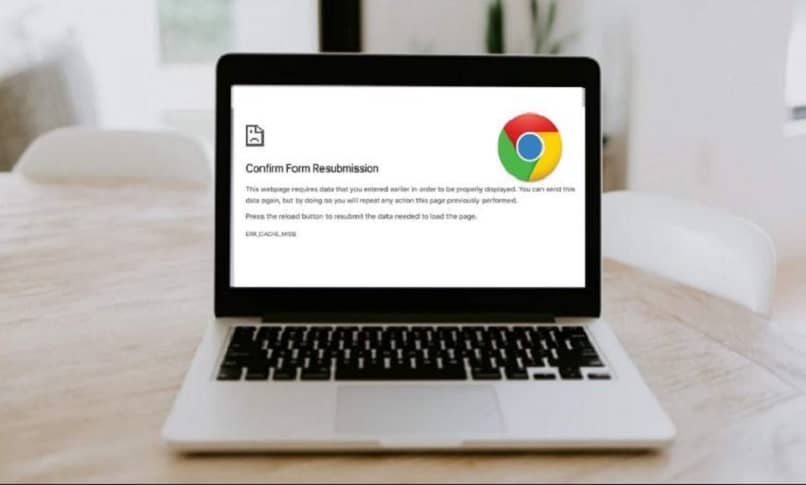
ماذا علي أن أفعل للتأكد من أنني قمت بإزالة هذا الخطأ بشكل صحيح؟
بمجرد اتباع إحدى الطرق لتصحيح الخطأ، لن يكون عليك سوى محاولة التصفح مرة أخرى للتأكد من حل الخطأ. إذا استمر الخطأ، يمكنك تجربة طريقة أخرى.
كيف يمكنني منع ظهور هذا الخطأ في المتصفح الخاص بي؟
إحدى أفضل الطرق لمنع حدوث الخطأ “Err_cache_miss” هي تحديث Google Chrome على جهاز الكمبيوتر الخاص بك . لأنه إذا كان لديك إصدار سابق أو قديم، فقد يتسبب ذلك في ظهور الخطأ. نظرًا لأنه قد تنشأ مشكلات عدم التوافق أو عدم الكفاءة مع متصفحك.